Cómo solucionar el problema de retraso de llamadas entrantes en iPhone 11/11 Pro / 11 Pro Max
Miscelánea / / August 05, 2021
De Apple iPhone 11 Los dispositivos de la serie son los últimos teléfonos inteligentes insignia lanzados en septiembre de 2019. Sin embargo, debido a problemas relacionados con el software o problemas pendientes de actualizaciones de iOS, algunos de los usuarios de la serie iPhone 11 se enfrentan a algunos de los problemas, como retrasos en las llamadas entrantes, interrupciones de llamadas, etc. Aquí proporcionamos los pasos para solucionar el problema de demora de llamadas entrantes en el iPhone 11/11 Pro / 11 Pro Max.
El problema de la conectividad de la red, la interrupción del servicio, el problema de caída de la señal o incluso el error de no servicio son algunos de los problemas más comunes que experimentan los usuarios de iPhone. Si sigue todas las soluciones posibles, puede solucionar fácilmente este problema en su iPhone 11/11 Pro / 11 Pro Max. Ahora, sin perder más tiempo, saltemos a ello.
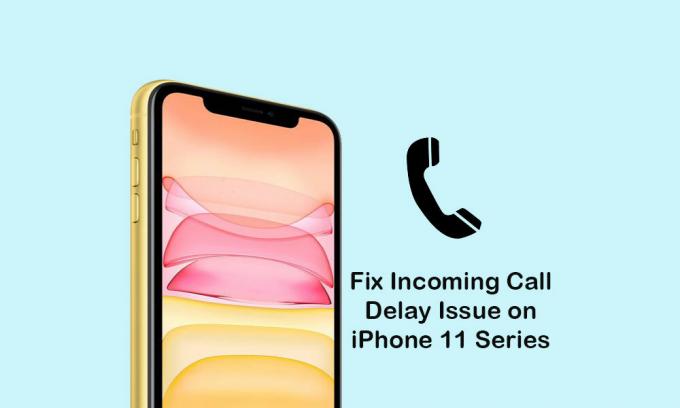
Tabla de contenido
-
1 Pasos para solucionar el problema de retraso de llamadas entrantes en iPhone 11/11 Pro / 11 Pro Max
- 1.1 1. Forzar el cierre de todas las aplicaciones y reiniciar su iPhone
- 1.2 2. Usar el modo avión
- 1.3 3. Actualizar la configuración del operador
- 1.4 4. Restablecer todas las configuraciones para corregir el retraso de las llamadas entrantes en iPhone 11
- 1.5 5. Restaura tu iPhone a los valores predeterminados
Pasos para solucionar el problema de retraso de llamadas entrantes en iPhone 11/11 Pro / 11 Pro Max
Si eres un usuario de la serie iPhone 11 y tienes problemas relacionados con el retraso de las llamadas entrantes, asegúrate de comprobar que la intensidad de la señal de la red sea buena o mala. También puede volver a insertar la tarjeta SIM en su dispositivo para solucionar el problema. Mantén la versión de iOS siempre actualizada también. ¿Aún no está resuelto? Consulte los pasos a continuación.
1. Forzar el cierre de todas las aplicaciones y reiniciar su iPhone
- Desliza el dedo hacia arriba desde la parte inferior de la pantalla de inicio y mantén presionado para abrir las tarjetas de vista previa de la aplicación.
- Desliza hacia arriba todas las tarjetas para forzar el cierre de todas las aplicaciones.
- Ahora, reinicia tu dispositivo.
Al forzar el reinicio de su teléfono, se solucionarán todos los problemas de caché o fallas de software.
- Presione y suelte el botón Subir volumen rápidamente.
- Luego presione y suelte el botón para bajar el volumen rápidamente.
- Mantenga presionado el botón lateral / de encendido durante unos segundos hasta que aparezca el logotipo de Apple.
- Ahora, suelte el botón y espere a que su dispositivo se inicie.
- Una vez hecho esto, asegúrese de verificar la llamada entrante nuevamente.
2. Usar el modo avión
- Abra la configuración del iPhone >> encienda el modo avión.
- Espere unos 10-15 segundos y apáguelo.
- Luego fuerce el reinicio del iPhone nuevamente siguiendo el paso anterior.
3. Actualizar la configuración del operador
- Abra el menú de Configuración en su iPhone.
- Toque General >> Seleccione Acerca de.
- Espere unos segundos para recibir la notificación de actualización. Si hay una actualización del operador disponible, recibirá una notificación emergente para actualizar la configuración del operador en su dispositivo.
- Ahora, simplemente reinicie su dispositivo y verifique el problema de la llamada entrante nuevamente.
4. Restablecer todas las configuraciones para corregir el retraso de las llamadas entrantes en iPhone 11
- Vaya al menú Configuración >> Toque General >> Toque Restablecer.
- Presiona Restablecer todas las configuraciones.
- Si se le solicita, ingrese el código de acceso del dispositivo y toque Restablecer todas las configuraciones para confirmar.
- Finalmente, reinicie su dispositivo y verifique si el problema se ha solucionado o no.
5. Restaura tu iPhone a los valores predeterminados
- Inicie el menú Configuración en su iPhone >> seleccione General >> seleccione Restablecer.
- Toque Borrar todo el contenido y la configuración.
- Si es necesario, ingrese el código de acceso y confirme la tarea.
- Este método eliminará por completo todos los datos y configuraciones de su teléfono.
- A continuación, su teléfono se reiniciará automáticamente.
- Tardará un poco en arrancar después del reinicio. Entonces, tenga paciencia.
- Finalmente, configure su iPhone nuevamente e inicie sesión en la ID de Apple.
Suponemos que ha encontrado esta guía bastante útil y que ha solucionado el problema de demora de llamadas entrantes en su serie iPhone 11. No dude en preguntar en los comentarios a continuación para cualquier consulta.
A Subodh le encanta escribir contenido, ya sea relacionado con la tecnología o de otro tipo. Después de escribir en un blog de tecnología durante un año, se apasiona por ello. Le encanta jugar y escuchar música. Además de los blogs, es adictivo para las versiones de PC para juegos y las filtraciones de teléfonos inteligentes.



